今回は、Excelで日付の表示形式を
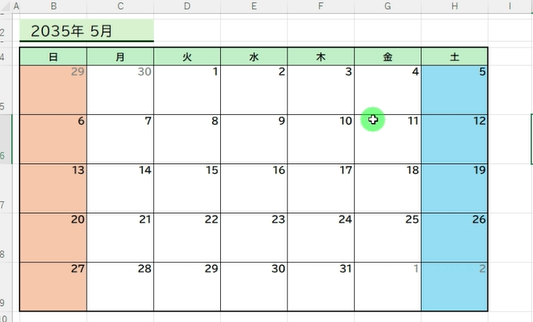
日付の日にちのみの表示に変更する方法について紹介します。
目次
Excel(エクセル)で日付の日にちのみ表示する
それでは、設定していきます。
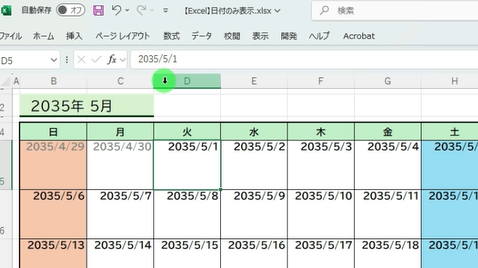
カレンダーに日付が入力されています。
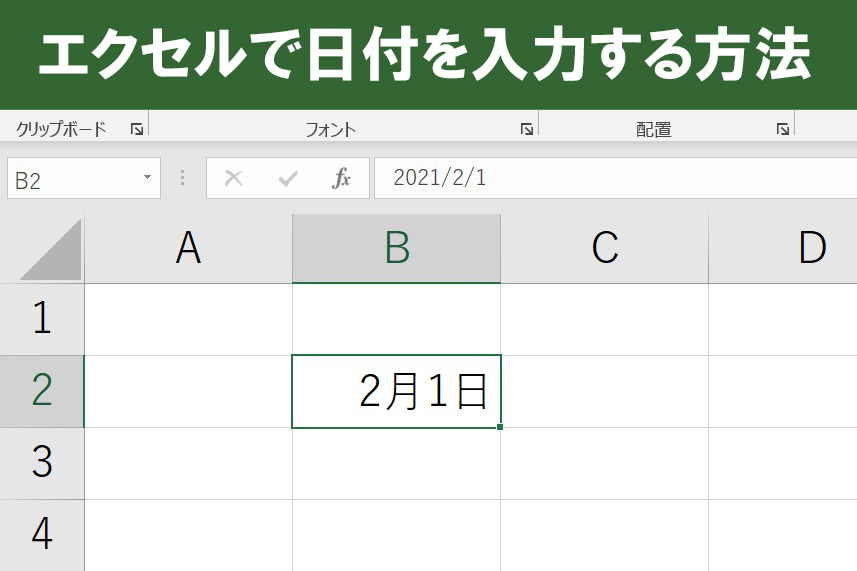 【初心者向け】エクセルの日付の入力方法(入れ方・出し方)【Excel】
【初心者向け】エクセルの日付の入力方法(入れ方・出し方)【Excel】
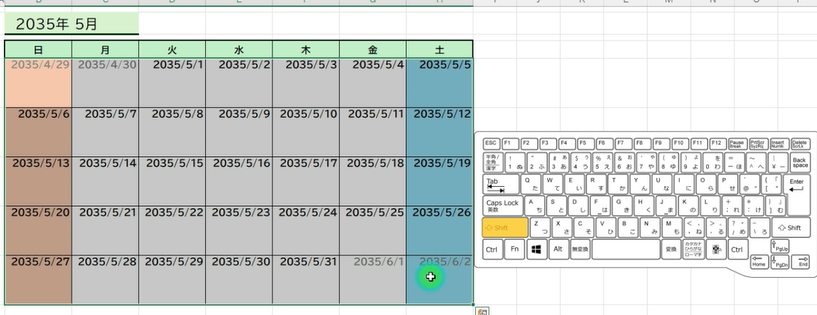
設定したいセルを全て選択します。
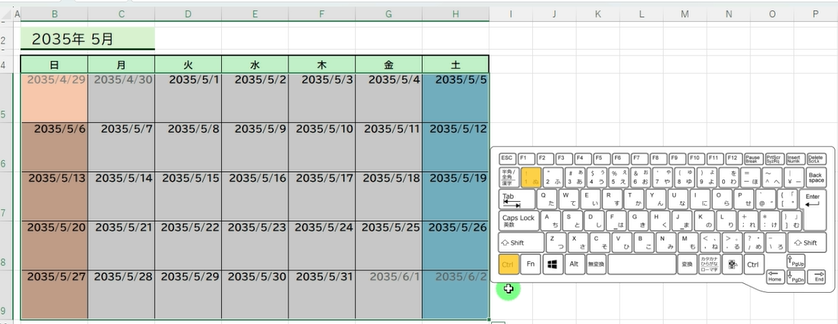
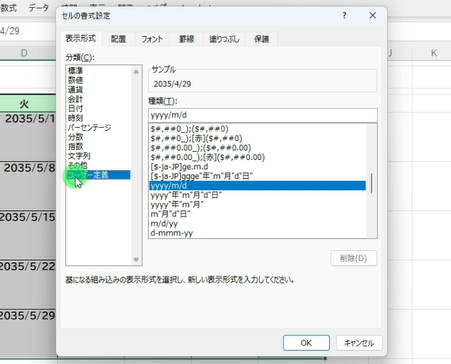
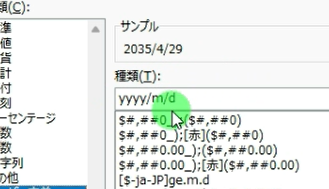
こちらの[ 種類 ]の入力欄が小文字のy4つと/m/dとなっています。「y」は年を表し、yが4つなので西暦4桁、mは月、dは日にちを表します。
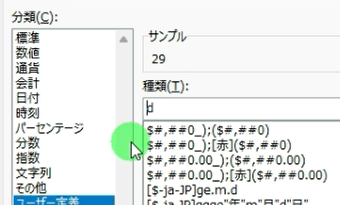
今回は日にちのみを表示したいので、最後のd以外の文字をこのように削除します。
すると、サンプルが日にちのみの表示に変わりました。
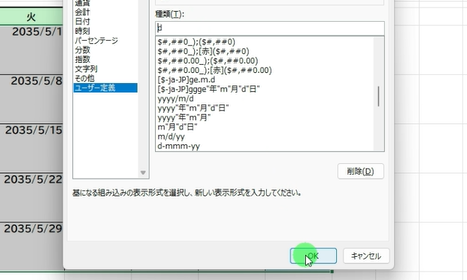
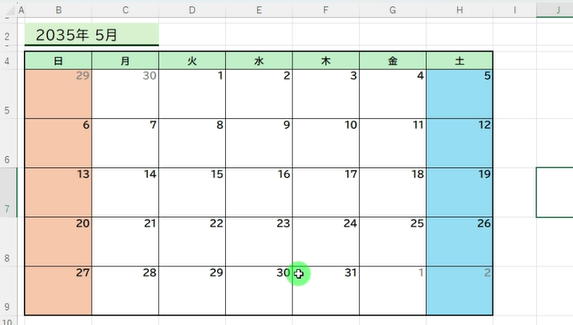
すると選択した日付の表示形式が、日にちのみの表示になりました。
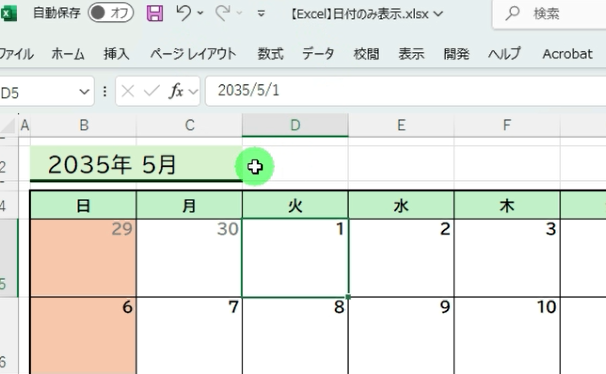
日付を選択しても、この通りきちんと/で区切った日付が入っています。
その他の日付の表示形式
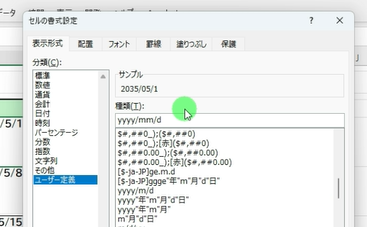
ちなみに、ユーザー定義の日付のmの月の形式をmmと2つ続けることで1桁の数字でも05月といった2桁の数字になります。
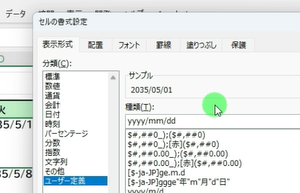
さらに、日にちをddとすることで01といった2桁の表示にすることもできます。
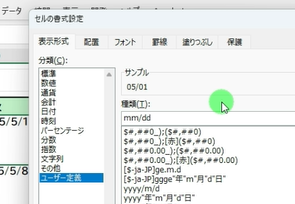
また年yの部分をこのように削除すると、月と日にちのみの表示形式にすることもできます。
以上、Excelの日付の表示形式を、日にちのみにする方法について紹介しました。
【動画】Excel(エクセル)で日付の表示形式を日にちのみにする
Excelで日付の表示形式を日にちのみにする方法の動画版は、こちらから確認頂けます。


